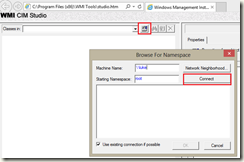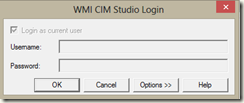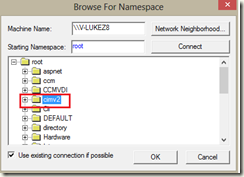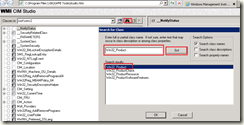转:http://www.cnblogs.com/ceachy/archive/2013/03/21/WMI_What.html
WMI入门(一):什么是WMI
WMI出现至今已经二十多年了,但很多人对它并不熟悉。知道它很好很强大,但不知道它从哪里来,怎么工作,使用范围是什么?现在我跟大家说说我的理解。。。
WMI有一组API。我们不管使用VBScript、PowerShell脚本还是利用C#的来访问WMI的类库,都是因为WMI向外暴露的一组API。这些API是在系统安装WMI模块的时候安装的,通过他们我们能够能拿到我们想要的类。
WMI有一个存储库。尽管WMI的多数实例数据都不存储在WMI中,但是WMI确实有一个存储库,用来存放提供程序提供的类信息,或者称为类的蓝图或者Schema。
WMI有一个Service。WMI总是能够响应用户的访问,那是因为它有一个一直运行的Windows服务,名字叫Winmgmt。停止这个服务,所有对WMI的操作都将没有反应。
WMI是可扩展的。人人都知道WMI能干很多事情,读取本机硬盘信息、读取远程计算机的用户信息、读取域用户信息等等。基本上,你能想到的获取或者更改资源的操作,它都能干。可谓吃得少,干得多。它为什么这么能干呢?这基于WMI的可扩展性。WMI对资源的操作,不是它自己实现了什么方法,而完全取决于向它注册的提供程序。
WMI是管理员日常必备的强大工具之一,是脚本伴侣。当然也可以把一个大型系统建立在WMI以及WMI的提供程序之上。以下给两个使用WMI的例子:
示例一:
本示例利用VB Script检查本机的物理内存量:
strComputer = "."
Set wbemServices = Getobject("winmgmts:\\" & strComputer)
Set wbemObjectSet = wbemServices.InstancesOf("Win32_LogicalMemoryConfiguration")
For Each wbemObject In wbemObjectSet
WScript.Echo "Total Physical Memory (kb): " & wbemObject.TotalPhysicalMemory
Next
示例二:
本示例利用PowerShell检查本机的逻辑硬盘情况:
PS C:\Users\v-lukez> Get-WmiObject -Class Win32_LogicalDisk
结语:
WMI功能强大,而且一直在发展,但是因为用的人不多,所以一直不温不火。希望更多的人能够慧眼识珠,看到的潜力。
WMI入门(二):如何使用WMI
知道了WMI是什么以后,肯定想要知道如何使用WMI干活。它能写“Hello World”吗?WMI没那么无聊,它一上来就会问你“你想要什么?”或者“你想要更改什么?”。。。
WMI工具
Windows本身提供了几个WMI工具供用户使用,包括WMIC.exe、WBEMTest.exe和WMI Administrative Tools等。前两个是系统自带的,最后一个需要自己下载安装。不过说实话,我最喜欢WMI Administrative Tools。下载WMI Administrative Tools在这里。下面以WMI Administrative Tools为例说明如何使用工具使用WMI。
下载并安装WMI Administrative Tools之后,会有4个工具,最常用的是其中的WMI CIM Studio。在开始菜单里单击它,你会发现它是以网页形式在IE浏览器中打开的。
使用步骤如下:
1、单击页面上部的电脑图标,会显示一个对话框,单击“Connect”按钮,如图1所示;
图1
2、任何时候出现如图2所示的登陆对话框,单击OK按钮即可;
图2
3、选择合适的命令空间(这里选择常用的root\cimv2),然后单击OK按钮,如图3所示;
图3
4、直接双击右侧类名,或者单击上部的望远镜按钮,在弹出的查找对话窗中输入你要查找的完整类名或者类名的一部分,单击Go按钮查找;并在查找结果中选择你要查看的类名,单击OK按钮,如图4所示;
图4
5、单击右上部倒数第4个实例按钮,即可得到本机所有安装的软件列表,如图5所示;
图5
任何WMI类以及实例的查看均可参考以上步骤。
脚本操作WMI
以前对WMI的操作都是通过VB Script进行的,现在更多人倾向于使用PowerShell来访问WMI类和对象。下面给出使用PowerShell命令查询本机安装的所有软件列表的示例:
PS C:\Users\luke> Get-WmiObject -Class Win32_Product | select name name ---- HelpDesk Windows Installer Clean Up XML Notepad 2007 Microsoft Network Monitor 3.4 Microsoft Visual Studio 2010 Service Pack 1 ScreenRecorder Microsoft Office Visual Web Developer 2007 Microsoft Office Visual Web Developer MUI (English) 2007 ...
比使用带界面的WMI要简单的多,而且还可以有很多筛选条件。
.Net操作WMI
使用.Net中的高级语言来操作WMI也非常的方便。下面示例演示C#操作WMI获得本机安装软件的列表的代码:
using System;
using System.Management;
namespace WMIDemo
{
class Program
{
static void Main(string[] args)
{
ManagementPath wmiPath = new ManagementPath(@"\\.\root\cimv2:Win32_Product");
ManagementClass wmiClass = new ManagementClass(wmiPath);
ManagementObjectCollection instances = wmiClass.GetInstances();
Console.WriteLine("Name, Vendor");
foreach (ManagementObject product in instances)
{
Console.WriteLine(String.Format("{0}, {1} ", product["Name"], product["Vendor"]));
}
}
}
}
结语
WMI是一个多面手,你个可以从各个测面来使用它。套用一句广告词:关于WMI,你怎么用?
WMI入门(三):我需要的类在哪里?
使用WMI归根到底是对WMI类的访问,如何找到合适的类是其中关键的一步。我一直在为找不到合适的类和命名空间苦恼。你也有这样的问题吗?
类层次结构
WMI的类是以命名空间和继承层次方式组织的,呈树形结构。命名空间的根是root,在它的下面还有十几个命名空间,最常用的是root\cimv2。命名空间的信息存储在静态类__Namespace类中,要查询当前命名空间下的所有命名空间,可以查看__Namespace类的实例。以下是在我的机器上使用PowerShell查询到的命名空间:
PS C:\Users\idsswtt> Get-WmiObject -Class __namespace -Namespace root | select name name ---- subscription DEFAULT cimv2 Cli Nap MicrosoftIISv2 SECURITY SmsDm CCMVDI RSOP WebAdministration ccm WMI directory Policy virtualization Interop Hardware ServiceModel Microsoft aspnet
关于命名空间更详细的信息,可以写一个递归的脚本来取得,或者从WMI入门(二):如何使用WMI中提到的WMI CIM Studio工具中查到。
常用WMI类
WMI体系结构中有成百上千个类。我们经常用到的只有其中一部分。其中有些是用来查询实例的,另一些用来查询类的Schema的。除了上面提到的__Namespace类,我们还会用到__Win32Provider类,来查询当前系统中都有哪些提供程序。这两个类是系统类。
此外,还有两类WMI类我们经常用到:CIM_*类和Win32_*类。前者是WMI的核心类和公共类,很多时候也被称为CIM核心类和公共类。后者是Win32扩展类,我们查询实例多在Win32扩展类中查询。例如Win32_Product、Win32_LogicalDisk等。
WMI类查找手册?
很遗憾的是,到目前为止。我没有发现一个好用的WMI类查找手册。但在微软MSDN网站上,有一个分类。我们可以依照这个分类来做查询。以下几个链接是我经常用到的,贴在这里,希望你能用到。
结语
看完上面我写的这些东西,如果你还是找不到你要的类,那你就只能怪微软了。我觉得微软为WMI做的还是太少,至少在类查询这一块儿是这样。在微软为WMI投入更多之前,我们只能依赖经验和搜索引擎来寻找适当的类了。